Comment arrêtez-vous votre ordinateur Windows 10 ?
- En cliquant sur Démarrer, sur Marche/Arrêt puis sur Arrêter?
- En cliquant droit sur Démarrer, en pointant Arrêter ou se déconnecter et en cliquant sur Arrêter?
- En appuyant simultanément sur Ctrl, Alt et Suppr et en cliquant sur Arrêter?
- En appuyant brièvement sur le bouton Marche/Arrêt de votre ordinateur ?
Cette rubrique va ajouter une autre technique à cette liste. Vous allez en effet apprendre à créer une icône sur le Bureau sur laquelle il vous suffira de double-cliquer pour quitter Windows.
Cliquez du bouton droit sur le Bureau, pointez l’entrée Nouveau, puis cliquez sur Raccourci. Une boîte de dialogue apparaît. Tapez shutdown.exe -s -t 00 dans la zone Entrez l’emplacement de l’élément :
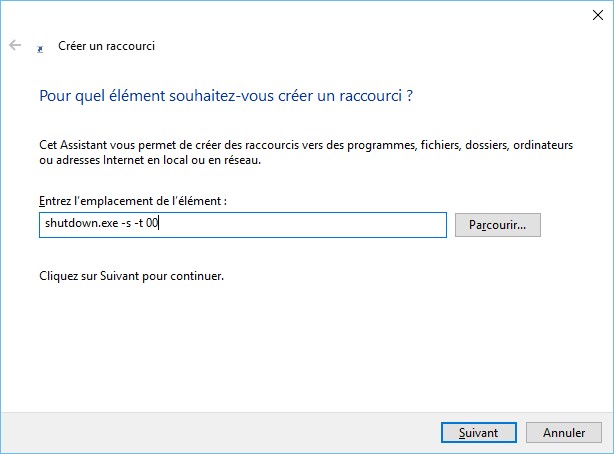
Cliquez sur Suivant. Tapez Arrêter l’ordinateur dans la zone de texte Entrez un nom pour ce raccourci, puis cliquez sur Terminer.
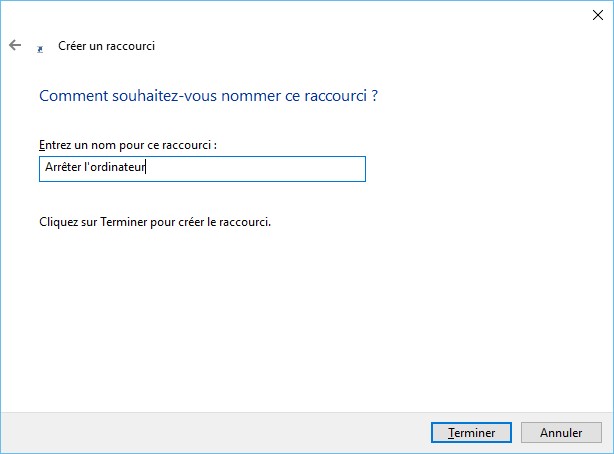
Un nouveau raccourci nommé Arrêter l’ordinateur apparaît sur le Bureau. Cliquez du bouton droit sur ce raccourci puis sélectionnez Propriétés dans le menu contextuel. Cette action affiche la boîte de dialogue des propriétés du raccourci. Cliquez sur Changer d’icône. Un message vous indique que le programme shutdown.exe ne contient aucune icône.
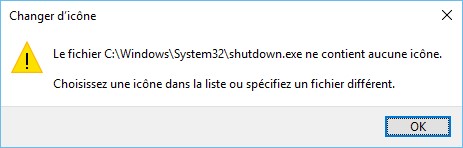
Cliquez sur OK pour choisir une icône dans le fichier shell32.dll. Sélectionnez l’une des icônes disponibles.
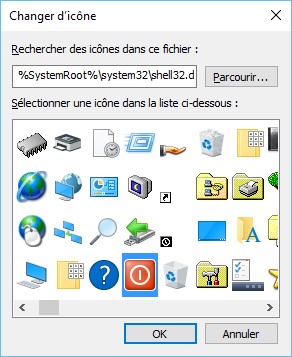
Cliquez sur OK, puis à nouveau sur OK pour confirmer votre choix.
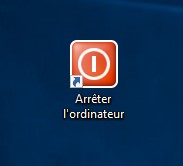
Désormais, il vous suffira de double-cliquer sur l’icône Arrêter l’ordinateur pour mettre votre ordinateur hors tension.


Pratique, merci !